-
英特爾怎么用u盤裝系統 教你如何搭建自己的NAS系統
- 時間:2022-11-11 09:04:33 來源:佚名 人氣:524
今天小編為大家帶來U-NAS系統安裝教程
小編選擇他的原因是簡單的UI+穩定的性能+免費
廢話不多說,進入正題

電腦配置:2008年戴爾E4300古董筆記本
Intel(R) Core(TM)2 Duo CPU P9600 @ 2.53GHz, 4G RAM, 64G sata 系統盤
8G U盤(制作U盤啟動盤,寫入U-NAS系統)
所需軟件:(私信編輯,回復“u-nas”獲取本文相關的所有軟件)
U-NAS安裝鏡像:U-NAS 3.1.1(官網下載速度太慢,不想吐槽)
U盤啟動盤制作工具(推薦)
1.制作U盤啟動盤
1.插入U盤,建議先用分區工具對U盤進行格式化(格式化前請備份U盤上的文件)
2、打開它,點擊紅色箭頭所指的位置,選擇你的鏡像文件(鏡像包的ISO文件不能放在中文目錄下)。
3.如果選擇圖片時找不到圖片包,請選擇保存類型為“.”,如紅框所示
4、選擇鏡像包后,點擊“寫入”,等待寫入。
2. U-NAS 3.1.3系統安裝
注意:安裝系統前請拔掉硬盤,只連接一個系統盤!
1、將準備好的U盤啟動盤插入電腦,按電源鍵,按F12進入快速啟動界面(不同主板的快速啟動按鍵不同),選擇U盤啟動盤(這里根據你的自己接U盤選擇),進入系統安裝
安裝系統的過程是自動化的,不需要任何操作。安裝完成后會再次重啟,然后進入系統
系統普通用戶:admin 密碼:(一般使用此用戶登錄系統)
系統管理員用戶:root 密碼:
系統已經安裝成功,現在我們登錄U-NAS的web控制臺
注:系統安裝成功后,可以通過軟件U-(可直接從官網下載)找到NAS服務器的ip,然后在任意一臺PC上通過瀏覽器進入系統管理界面局域網。
登錄界面,默認賬號:admin,密碼:


U-NAS的界面操作還是很簡單的,不復雜
查看系統信息
3.修改U-NAS網絡為靜態IP
U-NAS 3.1.3 默認使用 DHCP 獲取 IP。我們設置為靜態IP,方便錄制獲取文件。
在系統管理界面,進入“控制中心->系統設置->網絡配置”設置IP。單擊網絡接口配置,在網絡連接下英特爾怎么用u盤裝系統,單擊編輯
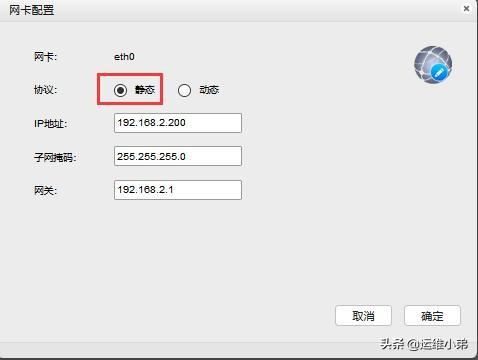
將協議改成靜態英特爾怎么用u盤裝系統,然后設置一個局域網內沒有被占用的IP,點擊“確定”,即可使用固定IP訪問U-NAS的網頁管理界面
4.一鍵配置存儲
1、點擊桌面“一鍵配置”
U-NAS提供了添加硬盤的一鍵配置,但注意配置會清除硬盤上的數據。如果你有可移動硬盤英特爾怎么用u盤裝系統,最好將其移除,否則U-NAS會清除它。
小編插入了兩塊500G的硬盤進行測試(通過外置硬盤盒連接到筆記本的USB)。如果有多個硬盤,“一鍵配置”功能會將所有硬盤格式化并合并為一個卷分區
這是我制作的JBOD解決方案
JBOD 將多個磁盤組合成一個大型邏輯磁盤,沒有任何數據冗余。數據的存儲機制是從第一個磁盤開始順序存儲數據。如果磁盤損壞,該磁盤上的數據就會丟失。
在邏輯卷管理中創建卷,選擇文件系統類型,選擇EXT4文件系統
這樣,我們就建立了一個卷組。有了卷組之后,我們就可以進行文件共享操作了。
5.創建共享文件夾
點擊桌面上的“控制中心->存儲管理->共享文件夾”
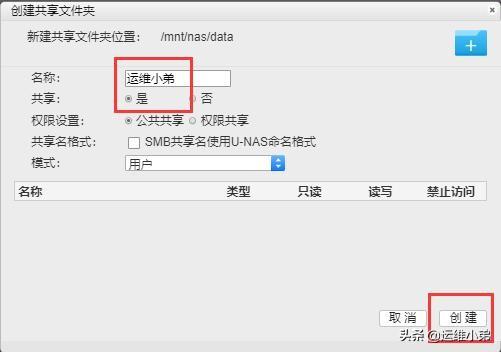
這樣,我們就成功創建了一個新的共享文件夾,現在我們通過局域網中的電腦訪問共享文件夾
快速訪問:\\192.168.2.200
上傳幾個視頻來測試網速
局域網的傳輸速度為100M/B秒。速度還不錯。任何喜歡的電影和學習視頻都可以存儲在這里。
本期我就先到這里,下期給大家講講如何在U-NAS上安裝迅雷實現遠程下載功能

相關文章
-

云電腦怎么做u盤裝系統 電腦上用 U 盤裝系統的詳細步驟及注意事項
電腦上如何用u盤裝系統?電腦上如何用u盤裝系統總之,電腦上怎么用u盤裝系統的教程,是一種高效、便捷的方法,可以幫助我們解決電腦系統崩潰或升級的問題。通過簡單的準備工作和步驟,我們可以輕松地在電腦上使用U盤來裝系統。...2024-11-13 -

海爾一體機電腦u盤裝系統 海爾一體機電腦U盤安裝系統全攻略:簡單步驟輕松搞定
今天咱們聊聊海爾一體機電腦用U盤安裝系統的話題。使用U盤為海爾一體機電腦安裝系統前,得準備妥當。不同型號的海爾一體機按鍵可能不同,有的可能是F2,有的可能是Del。啟動軟件,讓它自動檢測,隨后一鍵完成安裝,操作既簡單又便捷。朋友們,你們對如何使用U盤給海爾一體機電腦安裝系統應該有所了解了?...2025-03-22 -

u盤裝系統被刪數據恢復 恢復硬盤數據的有效方法及常見問題解決技巧全解析
本文將介紹恢復硬盤數據的有效方法和常見問題的解決技巧,幫助用戶在遇到數據丟失時找到合適的解決方案。例如,若是誤刪文件,使用數據恢復軟件即可輕松找回;而硬盤損壞則可能需要專業的數據恢復服務。恢復硬盤數據的有效方法包括識別丟失原因、使用數據恢復軟件和選擇專業服務。...2024-10-20 -

筆記本可以用u盤裝系統嗎 如何在筆記本電腦上用U盤重裝系統?System Home U盤重裝Win10教程
新買的筆記本電腦不知道怎么用U盤重裝Win10系統?系統之家U盤重裝系統是一款好用的重裝工具,由系統之家打造,幫助用戶輕松重裝,當電腦處于開不了機、卡在歡迎界面、進不去桌面、黑屏等情況時,就可以選擇使用U盤重裝系統,非常的方便,新手小白也能輕松上手,.筆記本電腦怎么用U盤重裝系統?1、打開系統之家裝機大師,查找自己電腦主板的U盤啟動盤快捷鍵。...2022-11-02